Crie um novo arquivo e defina suas propriedades conforme a imagem abaixo. após isso selecione a de Texto agora clique na layer 1 frame um e copie. abra outra camada renomei para sombra veja a imagem abaixo Clique na camada Sombra e arraste-a um pouco para baixo. deixe conforme a imagem abaixo. Agora selecione a ferramenta de tranformação. e inverta a camada... o próximo passo é trancar a camada da sombra e habilitar a camada do texto veja a . agora com com a camada do texto selecionado e o frame 1 selecionado, pressione a tecla f8 para converte nossa imagem em movie clip... coloque o nome também... de preferência ao padrão que mostra na imagem... agora de 2 clique no palco ou então clique com o botão direito e vá em edite in place perceba que estamos trabalhando em dois ambientes. Scene1 e etutoriais_mc isso é muito importante para quem está começando saber dessa diferença. agora selecione a imagem e após isso aperte CTRL + B para dar um Break Apart selecionado após o break apart vá em modify > Time Line> e clique em distribute to layers Veja que as letras foram distribuidas em camadas separadas... agora delete a camada Layer 1( pois ela não serve de nada) vá na primeira layer e clique nos frame 4, 8, 12 e aperte f6 para criar os key frames. selecione o frame 8 e arraste a imagem um pouco para cima. frame antes de ser arrastado após ser arrastado Agora no painel das propriedades mude o Tween para motion (isso nos frames 4 e 8) ficaremos com um resultdado igual a esse. vamos aplicar esse mesmo efeito nas demais letras. mas para dar um efeito ondulatório temos que adiantar um pouco os frames... por exemplo se começamos a aplicar o efeito no frame 4, 8 e 12 agora teremos que dar o efeito nos frames 5, 9 e 13 assim por diantes seguindo a proporção em todas as camadas. veja a imagem após isso selecione o frame 25 e selecione da camada E até a S após isso aperte F5 para criar frames bem até aqui o resultado é este. primeira parte terminada... agora vamos trabalhar a sombra clique em scena 1 para voltarmos ao modo normal... destrave a camada sombra e trave a camada do texto. transfome nossa camada para um movie clip... após isso clique uma única vez sobre a imagem e procure por color mude para alpha 31% teremos a imagem abaixo bem clique duas vezes para ir para o modo de edit place. aperte crtl + b para dar um break apart bem apartir daqui é a mesma coisa que fizemos anteriormente... vá em modify > Time Line> e clique em distribute to layers apague a camada layer 1 e começe a trabalhar nela... clique no frame 4,8 e12 para criar um key frame selecione o frame 8 e desca ele alguns pixels bem o resto você sabe. detalhe para o moviemento sair sincronizado você tem que organizar os frames do mesmo modo que você fez no etutoriais_mc quando quiser ver os basta ir em edit simbols e escolher entre sombra_mc e etutoriais_mc. bem ate mais e aqui esta o resultado final... FIM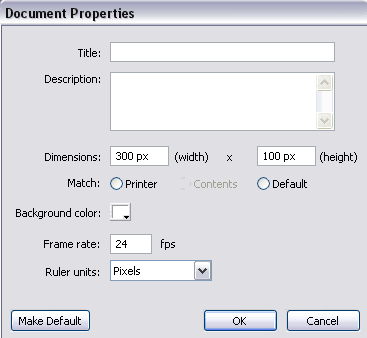
![]() e escreve a palavra ETUTORIAIS (pode ser um outra também)
e escreve a palavra ETUTORIAIS (pode ser um outra também)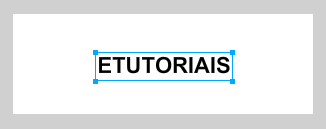
![]() e cole o frame que você copiou.
e cole o frame que você copiou.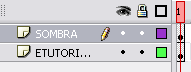


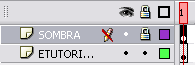
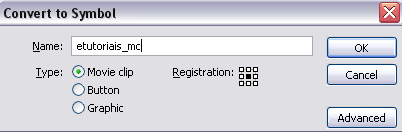
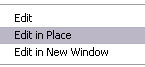

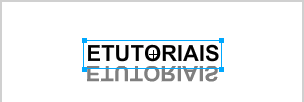
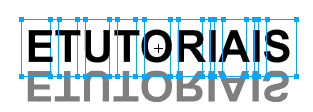
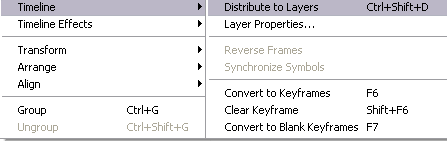
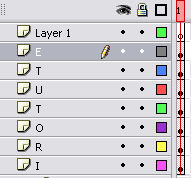

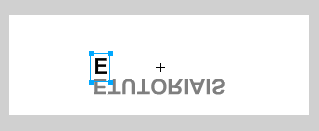
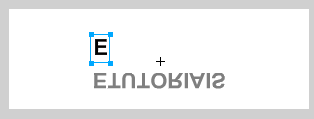


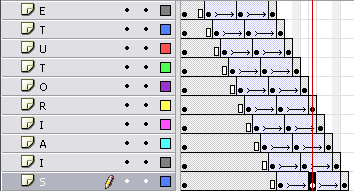
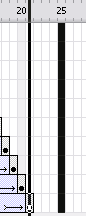
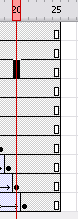
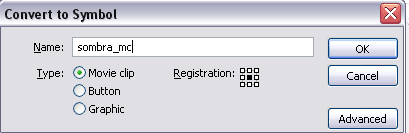
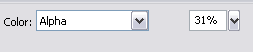

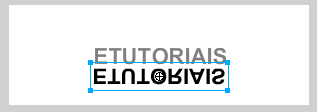
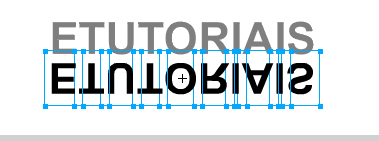
Ensino sem Fronteiras!!!

|
|